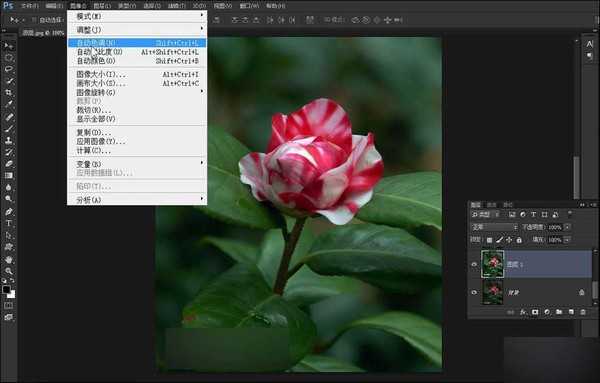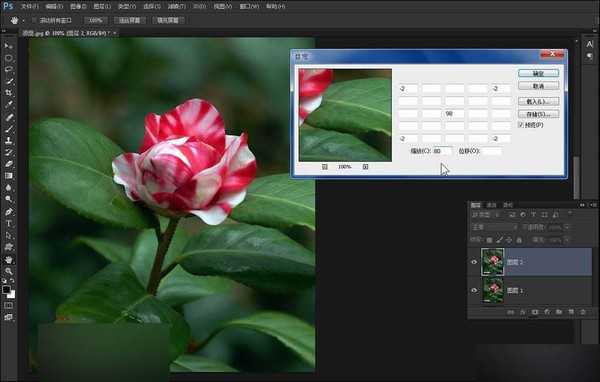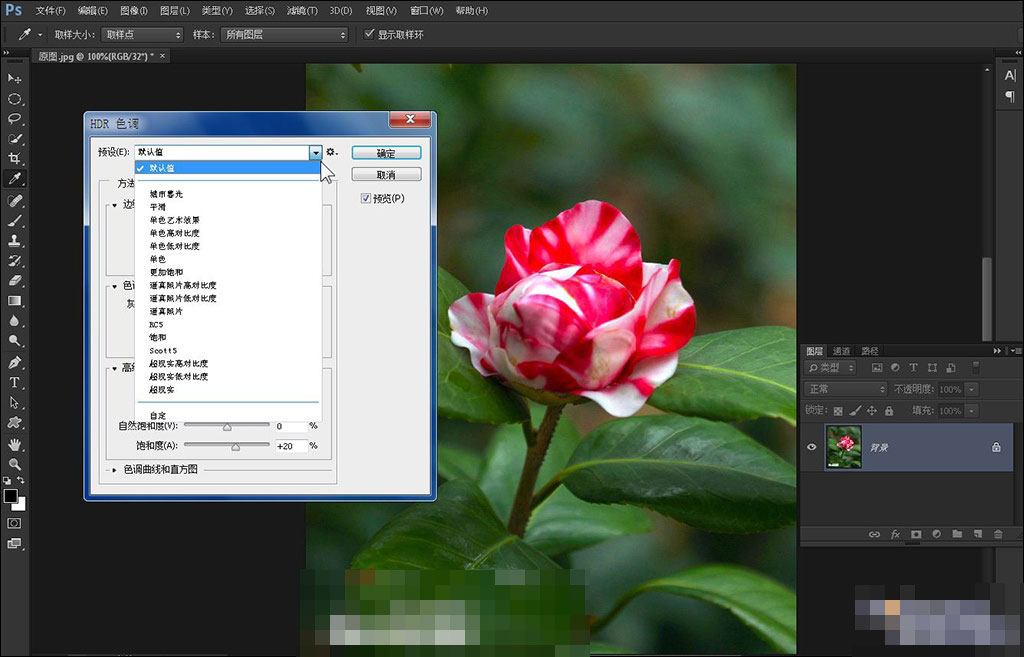Photoshop主要处理以像素所构成的数字图像。使用其众多的编修与绘图工具,可以更有效的进行图片编辑工作。有时候我们拍的照片会产生曝光不足的现象,使整张图片有些发暗。今天就给的朋友们介绍一个使用PS CC快速修复曝光不足照片的两种方法,挺简单的,也很实用。推荐一下和的朋友们一起分享学习吧!
修复的方法很多,下面介绍两种快速的处理方法:
第一种方法:
一、打开原图,按Ctrl + J 复制一层,执行:图像→自动色调。大家可以试试"自动对比度"或"自动颜色"看看效果。
二、按Ctrl + Alt + Shift + E 盖印图层,执行:滤镜→其他→自定。参数如下:
三、按Ctrl + Alt + Shift + E 盖印图层,锐化一下收工。效果如下:
第二种方法:
一、打开原图,执行:图像→调整→HDR色调,HDR色调里面有很多预设选项,我这里选择"默认",大家可以试试其他的预设选项,看看效果。
二、按第一种方法的第二步、第三步进行操作。效果如下:
以上就是PS快速修复曝光不足照片的两种方法介绍,方法很多,小编只是分享了其中比较简单实用的方法,大家可以灵活使用!
《魔兽世界》大逃杀!60人新游玩模式《强袭风暴》3月21日上线
暴雪近日发布了《魔兽世界》10.2.6 更新内容,新游玩模式《强袭风暴》即将于3月21 日在亚服上线,届时玩家将前往阿拉希高地展开一场 60 人大逃杀对战。
艾泽拉斯的冒险者已经征服了艾泽拉斯的大地及遥远的彼岸。他们在对抗世界上最致命的敌人时展现出过人的手腕,并且成功阻止终结宇宙等级的威胁。当他们在为即将于《魔兽世界》资料片《地心之战》中来袭的萨拉塔斯势力做战斗准备时,他们还需要在熟悉的阿拉希高地面对一个全新的敌人──那就是彼此。在《巨龙崛起》10.2.6 更新的《强袭风暴》中,玩家将会进入一个全新的海盗主题大逃杀式限时活动,其中包含极高的风险和史诗级的奖励。
《强袭风暴》不是普通的战场,作为一个独立于主游戏之外的活动,玩家可以用大逃杀的风格来体验《魔兽世界》,不分职业、不分装备(除了你在赛局中捡到的),光是技巧和战略的强弱之分就能决定出谁才是能坚持到最后的赢家。本次活动将会开放单人和双人模式,玩家在加入海盗主题的预赛大厅区域前,可以从强袭风暴角色画面新增好友。游玩游戏将可以累计名望轨迹,《巨龙崛起》和《魔兽世界:巫妖王之怒 经典版》的玩家都可以获得奖励。